المقدمة
واتساب، منصة المراسلة الشهيرة عالمياً، تقدم أكثر من مجرد التواصل النصي. من خلال القدرة على مشاركة الوسائط فورياً، يعزز بشكل كبير تجربة المستخدم. ومع ذلك، فإن التنزيل التلقائي للصور يمكن أن يكون أكثر إرهاقاً من أن يكون مريحاً. هذه الميزة لا تستهلك البيانات الخلوية فقط، بل تشوش أيضاً على مساحة تخزين الهاتف بالصور غير المرغوب فيها. إذا وجدت نفسك متأثراً بهذه المسائل، فإن تعديل إعدادات واتساب يمكن أن يكون منقذك. يوفر هذا الدليل الشامل رؤى حول إيقاف التنزيلات التلقائية على أجهزة أندرويد وiOS، مما يساعد جهازك على البقاء منظماً وفعّالاً.
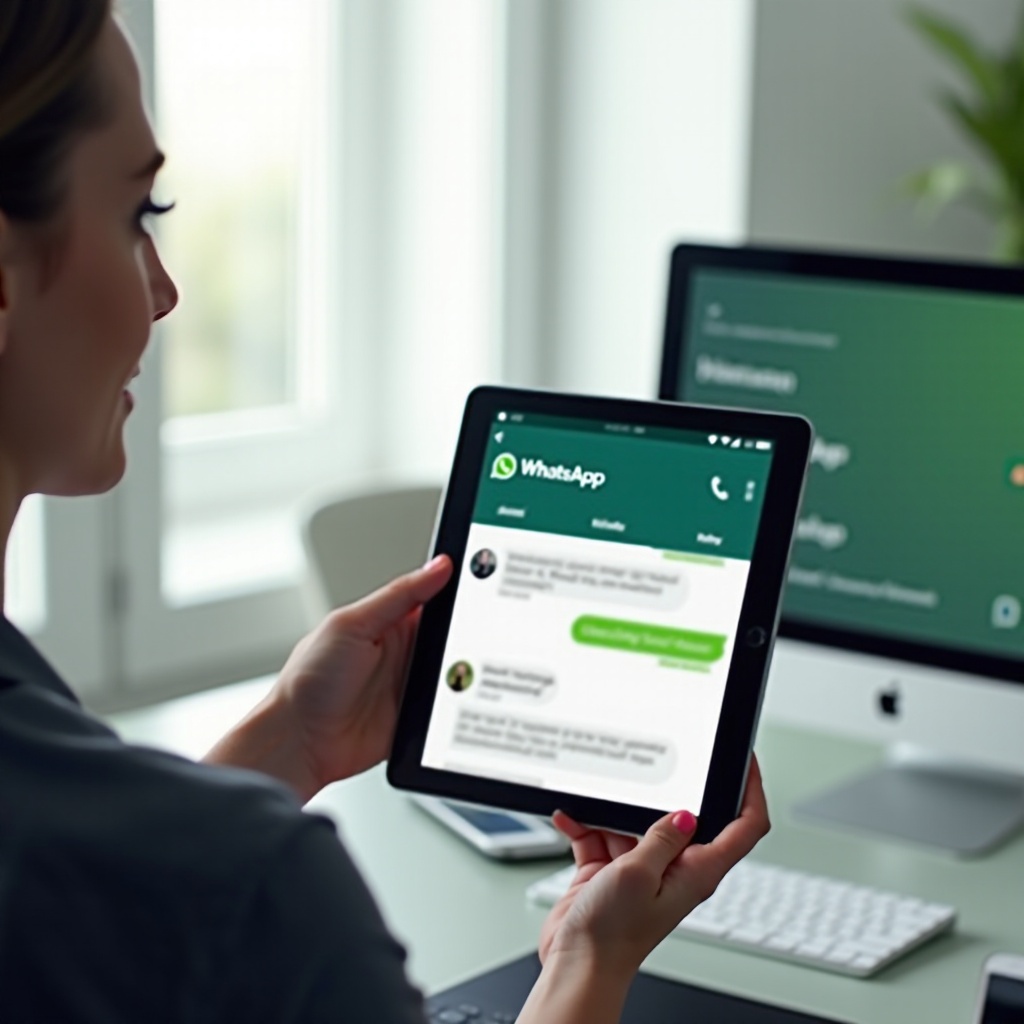
فهم ميزة التنزيل التلقائي في واتساب
تم تصميم وظيفة التنزيل التلقائي في واتساب لتبسيط تجربة المستخدم من خلال منح الوصول الفوري إلى الوسائط المشتركة. بشكل افتراضي، يتم تنزيل الصور ومقاطع الفيديو والمستندات تلقائياً، مما يجعل من السهل عرض الملفات عند مشاركتها. بينما يعتبر هذا مناسباً، يمكن أن يؤدي إلى استخدام غير ضروري للتخزين وتكاليف بيانات خلوية مرتفعة. بدون إدارة مناسبة، يمكن أن تتكدس مساحة تخزين الجهاز بسرعة بملفات غير ذات صلة. فهم هذه الميزة بشكل كامل ضروري للتحكم بشكل أفضل في استهلاك البيانات والتخزين على جهازك.
كيفية إيقاف تنزيل الصور تلقائياً على أندرويد
من الممكن منع تنزيل الصور تلقائياً على جهاز أندرويد من خلال بعض التعديلات البسيطة. ستوقف هذه التغييرات تدفق الوسائط غير المرغوب فيها إلى مساحة التخزين الخاصة بك، مما يسمح بإدارة فعّالة للبيانات والمساحة.
دليل خطوة بخطوة لمستخدمي أندرويد
- افتح واتساب وانقر على النقاط الثلاث الرأسية في الزاوية اليمنى العليا للوصول إلى القائمة.
- انقر على ‘الإعدادات’ ثم ‘التخزين والبيانات’.
- ابحث عن قسم ‘التنزيل التلقائي للوسائط’ حيث ستجد خيارات مثل ‘عند استخدام البيانات الخلوية’، ‘عند الاتصال بشبكة Wi-Fi’، و’عند التجوال’.
- انقر على كل خيار وقم بإلغاء تحديد ‘الصور’ لمنع تنزيل الصور تلقائياً.
إعدادات رئيسية لضبطها على أندرويد
للحصول على تحكم مثالي، من المفيد التعمق في بعض الإعدادات الإضافية:
– استخدام الشبكة: مراقبة استهلاك البيانات بانتظام من خلال التوجه إلى ‘الإعدادات’ > ‘التخزين والبيانات’ > ‘استخدام الشبكة’.
– أذونات التطبيقات: مراجعة وتعطيل أذونات التطبيقات غير الضرورية المتعلقة بالتخزين لتحسين الإدارة.
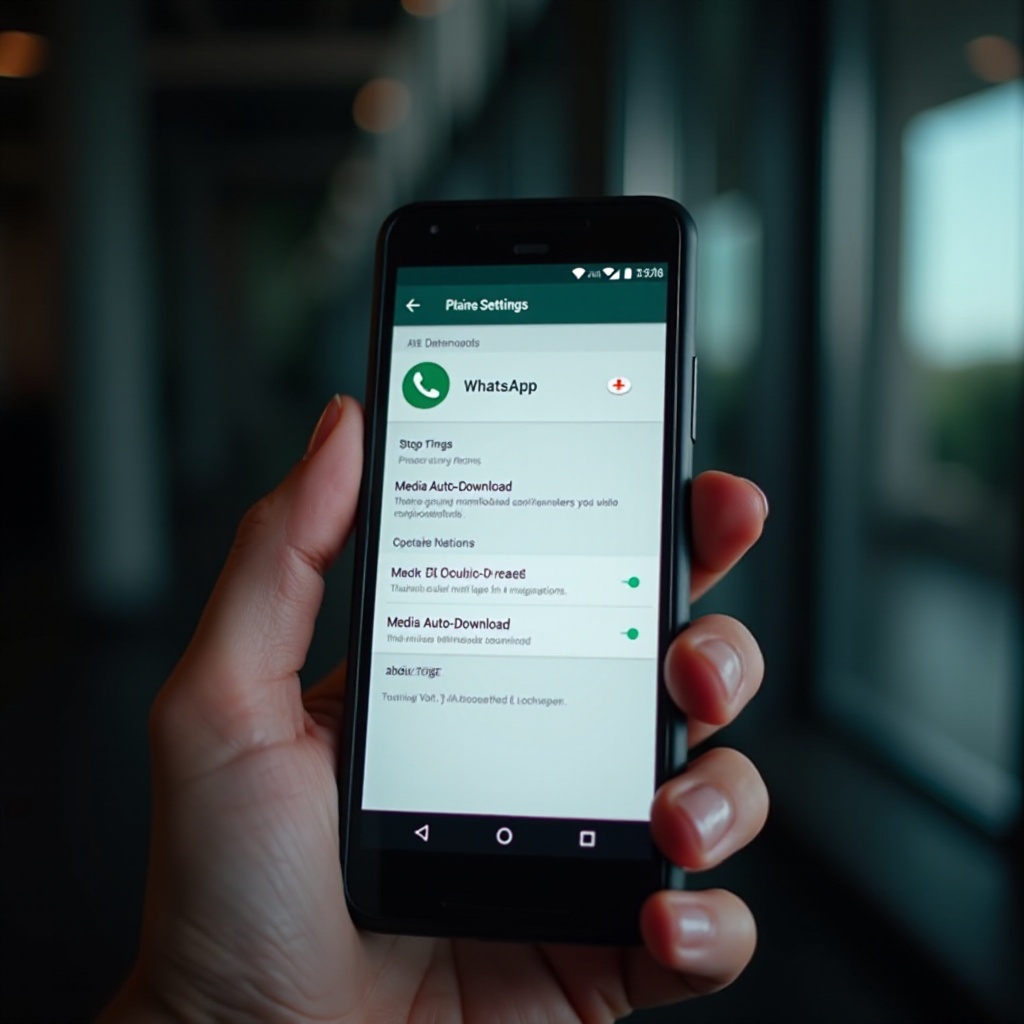
الانتقال السلس إلى إعدادات iOS
فهم إعدادات أندرويد يوجد أساساً يدعم استكشافنا لإعدادات iOS. من خلال إدراك أوجه التشابه والاختلاف بين الإثنين، سيكون الانتقال إلى iOS سلساً.
كيفية إيقاف تنزيل الصور تلقائياً على iOS
تماماً مثل أندرويد، تقدم أجهزة iOS إعدادات بسيطة لمنع التنزيل التلقائي للوسائط عبر واتساب. ستؤدي تنفيذ هذه الممارسات إلى الحفاظ على تخزين جهاز آيفون مرتب.
الخطوات المفصلة لمستخدمي آيفون
- افتح واتساب وانتقل إلى ‘الإعدادات’ في الزاوية اليمنى السفلى.
- حدد ‘التخزين والبيانات’.
- انقر على ‘الصور’ واختر ‘أبداً’ للتنزيل التلقائي للوسائط.
- للتحكم الكامل، كرر هذه العملية في ‘الصوتيات’، ‘الفيديوهات’ و’المستندات’ حسب الضرورة.
الإعدادات المهمة لضبطها على iOS
تحسين التخزين من خلال هذه الإعدادات الإضافية:
– تحديث التطبيقات في الخلفية: من خلال الوصول إلى ‘الإعدادات’ > ‘عام’ > ‘تحديث التطبيقات في الخلفية’، يمكنك منع واتساب من تنزيل الوسائط في الخلفية.
– تحسين التخزين: تمكين هذه الميزة في ‘الإعدادات’ > ‘عام’ > ‘تخزين الآيفون’ لضمان الاستخدام الفعال لتخزين جهاز الآيفون الخاص بك.
نصائح إضافية لإدارة البيانات والتخزين
إيقاف التنزيلات التلقائية هو خطوة أولى محورية في إدارة البيانات والتخزين. ضع في اعتبارك هذه الاستراتيجيات لتحقيق كفاءة محسنة.
ضبط واتساب لتنزيل الوسائط عبر Wi-Fi فقط
من خلال تكوين واتساب لتنزيل الوسائط فقط عبر Wi-Fi، يمكنك:
– تجنب رسوم البيانات الخلوية.
– السماح بالتنزيلات التلقائية فقط عندما يتوفر اتصال Wi-Fi.
يمكن الوصول إلى هذه الإعدادات عبر خيارات ‘التخزين والبيانات’ على كل من أجهزة أندرويد وiOS.
مسح محفوظات الدردشة وملفات الوسائط بشكل منتظم
تقليل استخدام التخزين من خلال:
– حذف الملفات الإعلامية الكبيرة أو غير الضرورية بشكل دوري.
– مسح محفوظات الدردشة القديمة من المجموعات أو الاتصالات الأقل استخداماً.
تأكد من نسخ الدردشات والملفات المهمة احتياطياً مسبقاً لتجنب فقدان البيانات.
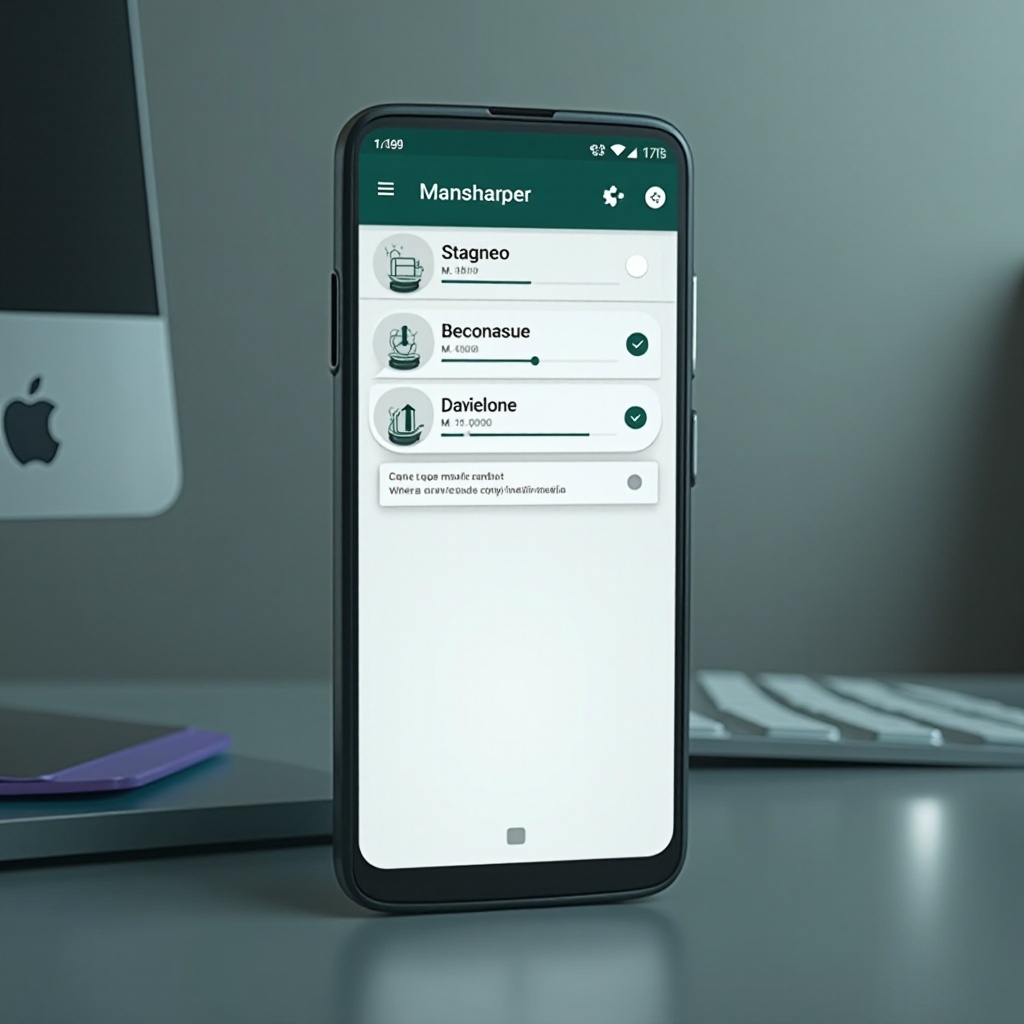
تعزيز كفاءة واتساب
يتجاوز تعديل إعدادات تنزيل الوسائط, تحسينات إضافية يمكن أن تساعد بشكل ملحوظ في تحسين تجربة واتساب الخاصة بك.
تعديل إعدادات الإشعارات للتحكم بشكل أفضل
تحسين الإشعارات للبقاء على اطلاع بدون انقطاعات متكررة:
– تمكين إشعارات مخصصة لجهات اتصال محددة عبر إعدادات كل دردشة.
– كتم إشعارات المجموعات غير المهمة للحفاظ على عمر البطارية والبقاء مركزاً.
استكشاف بدائل أو ترقيات التطبيق
للمستخدمين المهرة، فكر في هذه الاقتراحات:
– تجربة إصدارات واتساب التجريبية للوصول المبكر إلى الميزات القادمة.
– تقييم تطبيقات المراسلة الأخرى للاستخدام المهني أو الشخصي.
الخاتمة
يمكن أن يؤدي التنزيل التلقائي للصور على واتساب إلى استنزاف كل من مساحة تخزين الجهاز والبيانات الخلوية إذا لم يتم ضبطه. من خلال تعديل هذه الإعدادات على أجهزة أندرويد و iOS، يمكن الحفاظ على أداء الجهاز بشكل مثالي. اتباع هذا الدليل يمكّنك من التركيز على الرسائل المهمة مع إدارة تخزين جهازك واستهلاك البيانات بكفاءة.
الأسئلة المتكررة
كيف يمكنني إيقاف تنزيل جميع الوسائط تلقائيًا على واتساب؟
اذهب إلى ‘الإعدادات’ في واتساب > ‘التخزين والبيانات’، وتحت ‘التنزيل التلقائي للوسائط’، قم بتعديل كل خيار لمنع تنزيل الوسائط تلقائيًا.
هل سيؤثر إيقاف التنزيل التلقائي على أداء هاتفي؟
لا، إيقاف التنزيل التلقائي لن يؤثر على أداء هاتفك. في الواقع، غالبًا ما يُحَسِّن الأداء عن طريق توفير المساحة وتقليل استخدام البيانات.
هل يمكنني تخصيص جهات الاتصال التي يمكنها إرسال الوسائط تلقائيًا؟
حاليًا، لا يوفر واتساب هذه الميزة. ومع ذلك، يمكنك تعديل إشعارات المجموعات أو الدردشة الفردية وإدارة خيارات التخزين لكل محادثة.
